Neue virtuelle Maschine erstellen
In diesem Abschnitt wird beschrieben, wie Sie eine neue virtuelle Maschine (VM) erstellen, um ein Gastbetriebssystem auf Ihrem everRun-System zu installieren.
Hinweis: Wenn Sie eine VM mit Windows Server 2003 erstellen möchten, lesen Sie den Abschnitt zum Erstellen neuer virtueller Maschinen mit Windows Server 2003 im Benutzerhandbuch von everRun.
Zum Erstellen einer VM mit Windows Server 2003 müssen andere Schritte durchgeführt werden.
- Überprüfen Sie die Voraussetzungen und Überlegungen zum Zuordnen von CPUs, Arbeits- und Festplattenspeicher sowie Netzwerkressourcen zu der VM, so wie im Abschnitt zur Planung von Ressourcen für virtuelle Maschinen beschrieben.
- Erstellen Sie eine bootfähige CD (DVD) des Windows- oder Linux-Installationsmediums, so wie im Abschnitt zum Erstellen virtueller CDs beschrieben. Bei der bootfähigen VCD muss es sich um eine einzelne CD oder DVD handeln. Mehrere CDs oder DVDs werden nicht unterstützt.
- Stellen Sie sicher, dass beide PMs des everRun-Systems online sind; andernfalls kann das System die VM nicht ordnungsgemäss erstellen.
- Wenn Sie die neue VM durch Notfallwiederherstellung (Disaster Recovery, DR) schützen möchten, warten Sie damit bis nach der Installation des Gastbetriebssystems. Öffnen Sie gegebenenfalls die VM-Konsole und stellen Sie sicher, dass das Gastbetriebssystem fehlerfrei und reaktionsschnell ist, bevor Sie den DR-Schutz in der One View-Konsole aktivieren. Wenn Sie eine geschützte VM einrichten, weisen Sie der VM mindestens 10 Kerne zu.
- Installieren Sie keine zusätzlichen Applikationen auf der VM. Diese könnten die Leistung von Meldung (Notification) beeinträchtigen.
- Lassen Sie die Benutzeroberfläche der SMC oder von Desigo nicht geöffnet auf der VM. Diese könnten die Leistung von Meldung (Notification) beeinträchtigen.
- Stellen Sie auf der Seite Physical Machines sicher, dass beide PMs ausgeführt werden und dass sich keine PM im Wartungsmodus oder Synchronisierungsvorgang befindet.
Weitere Informationen finden Sie im Abschnitt zur Seite für physikalische Maschinen im Benutzerhandbuch von everRun.
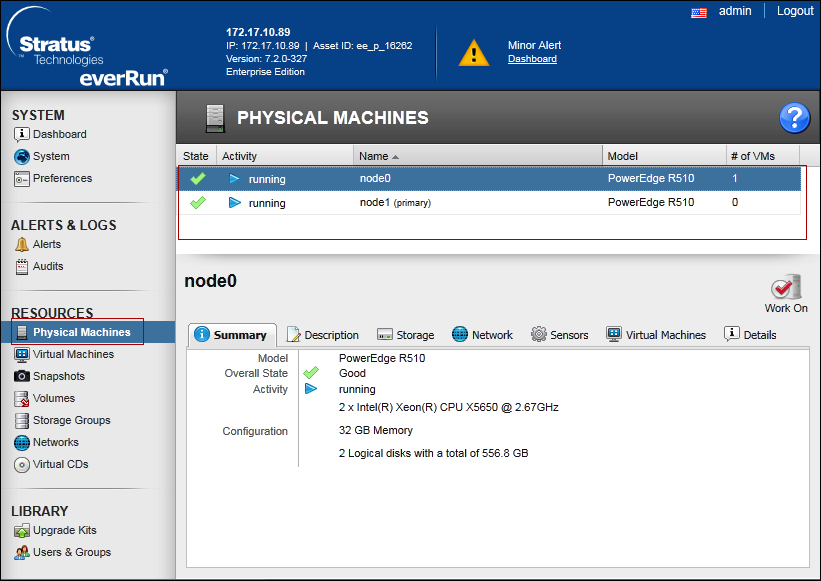
- Klicken Sie auf der Seite Virtuelle Maschinen die Option Erstellen, um den VM Creation Wizard zu öffnen.
Weitere Informationen finden Sie im Abschnitt zur Seite für virtuelle Maschinen im Benutzerhandbuch von everRun.
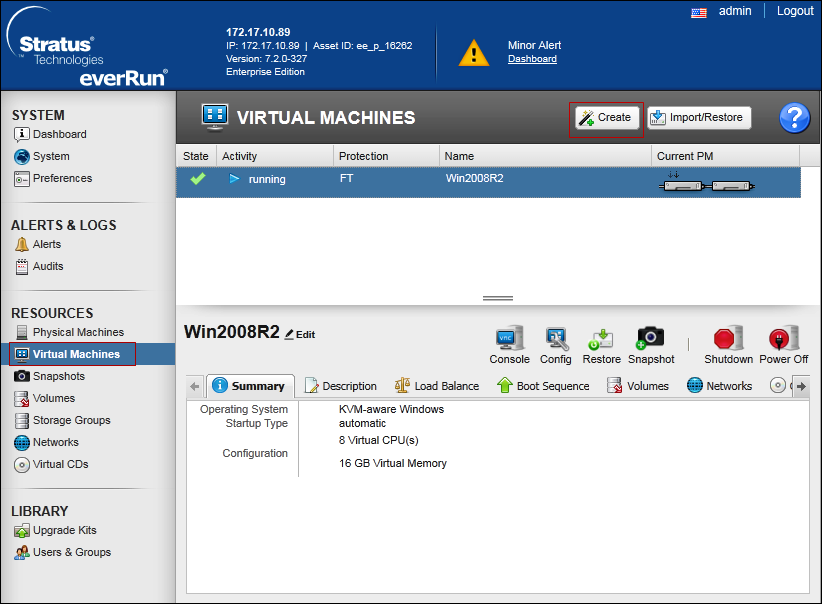
- Gehen Sie auf den Seiten Name, Beschreibung, Schutz und Betriebssystem wie folgt vor:
- Geben Sie den Namen und optional eine Beschreibung für die VM ein, diese werden in der everRun Availability Console angezeigt.
- Wählen Sie das Mass an Schutz für die VM aus:
a) High Availability (HA) – Bietet grundlegenden Failover und Wiederherstellung, wobei einige Fehler einen (automatischen) Neustart der VM zur Wiederherstellung erfordern. Verwenden Sie HA für Applikationen, die eine gewisse Ausfallzeiten zulassen und nicht das Mass an Ausfallsicherheit benötigen, das FT bietet.
b) Fault Tolerant (FT) – Bietet einen transparenten Schutz der Applikation, durch die Erstellung einer redundanten Umgebung für eine VM, indem diese auf zwei physikalischen Maschinen ausgeführt wird. Verwenden Sie FT für Applikationen, die ein grösseres Mass an Ausfallsicherheit erfordern, als es HA bietet.
Hinweis: Weitere Informationen zu diesen Schutzarten finden Sie im Abschnitt Betriebsmodi im Benutzerhandbuch von everRun.
Wählen Sie die Boot VCD, die das Betriebssystem enthält, das Sie installieren möchten.
- Klicken Sie Weiter.
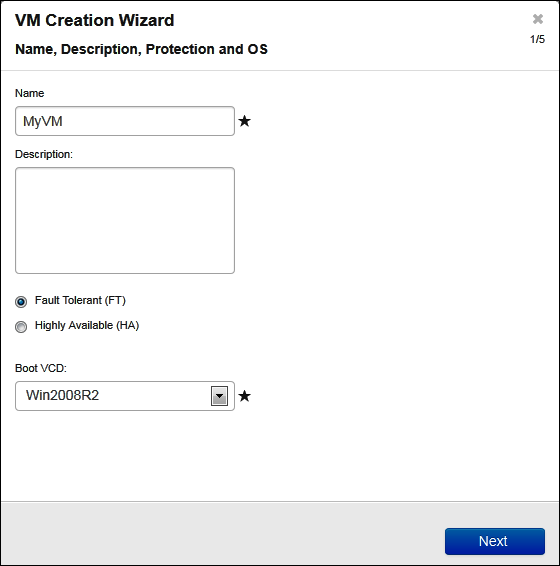
- Geben Sie auf der Seite vCPUs and Memory die Anzahl der vCPUs und die Speichermenge ein, die Sie der VM zuordnen möchten. Weitere Informationen finden Sie im Abschnitt zur Planung von vCPUs für virtuelle Maschinen und zur Planung von Speicherplatz für virtuelle Maschinen. Klicken Sie Weiter, um fortzufahren.
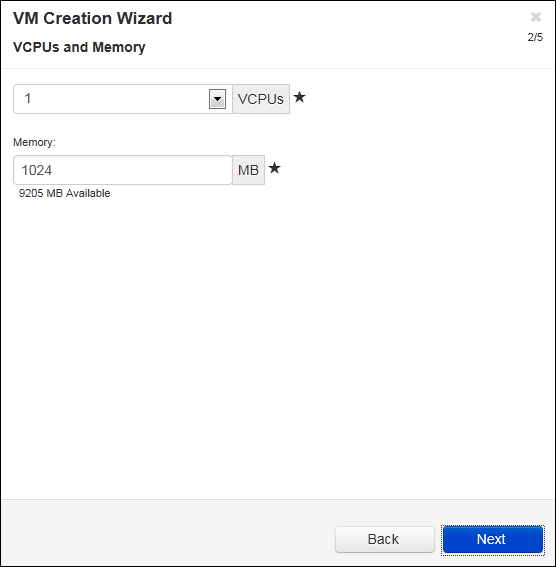
- Gehen Sie auf der Seite Volumes wie folgt vor:
- Geben Sie den Namen des Startvolume ein. Dieser wird in der everRun Availability Console angezeigt.
- Geben Sie die Containergrösse und die Volumengrösse des zu erstellenden Volumes in Gigabyte (GB) ein. Die Containergrösse ist die Gesamtgrösse des Volumes, einschliesslich des Speicherplatzes für Momentaufnahmen. Die Volumengrösse ist der Teil des Containers, der für das Gastbetriebssystem verfügbar ist. Weitere Informationen zum Zuweisen von Speicherplatz finden Sie im Abschnitt zur Dimensionierung von Volumecontainern und zur Planung des Speicherplatzes für virtuelle Maschinen.
- Wählen Sie das Format für das Datenträgerimage:
a) RAW –Rohdatenträgerformat
b) QCOW2 –QEMU Copy On Write (QCOW2)-Format, das Momentaufnahmen und Notfallwiederherstellung unterstütz
- Wählen Sie die Speichergruppe aus, in der das Volume erstellt werden soll.
- Erstellen Sie gegebenenfalls weitere Datenvolumes, indem Sie Add New Volume klicken und die Parameter für jedes Volume angeben. (Sie können Volumes auch hinzufügen, nachdem Sie die VM erstellt haben. Verwenden Sie dazu den Assistenten zum erneuten Bereitstellen virtueller Maschinen, wie im Abschnitt Volume auf einer virtuellen Maschine erstellen beschrieben.)
- Klicken Sie Weiter.
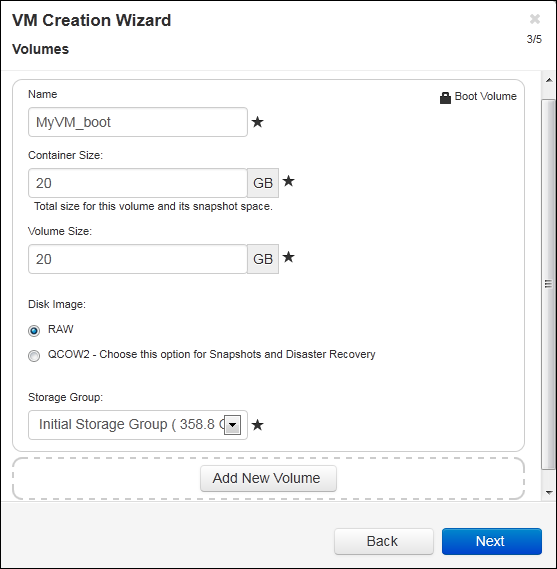
- Wählen Sie auf der Seite Networks die freigegebenen Netzwerke aus, die der VM zugeordnet werden sollen. Weitere Informationen finden Sie im Abschnitt zum Planen von Virtual Machine-Netzwerken im Benutzerhandbuch von everRun. Klicken Sie Weiter.
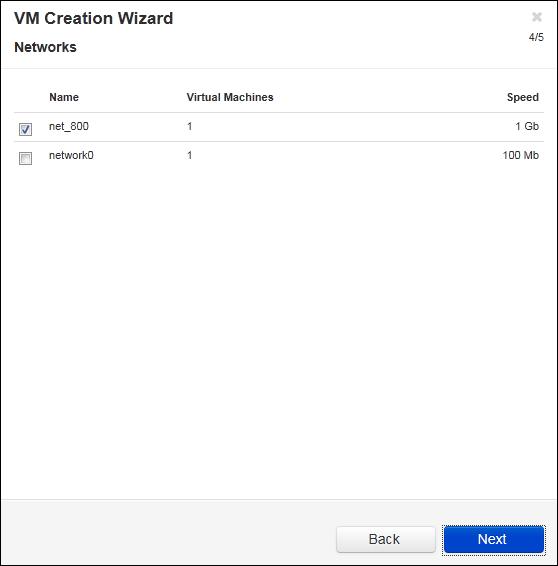
- Gehen Sie auf der Seite Erstellungsübersicht wie folgt vor:
- Überprüfen Sie die Erstellungsübersicht. Wenn Sie Änderungen vornehmen müssen, klicken Sie Zurück.
- Um zu verhindern, dass eine Konsolensitzung automatisch die Softwareinstallation überwacht, deaktivieren Sie die Option zum Starten der Konsole.
- Um die VM wie bereitgestellt zu übernehmen und mit der Softwareinstallation zu beginnen, klicken Sie Abschliessen.
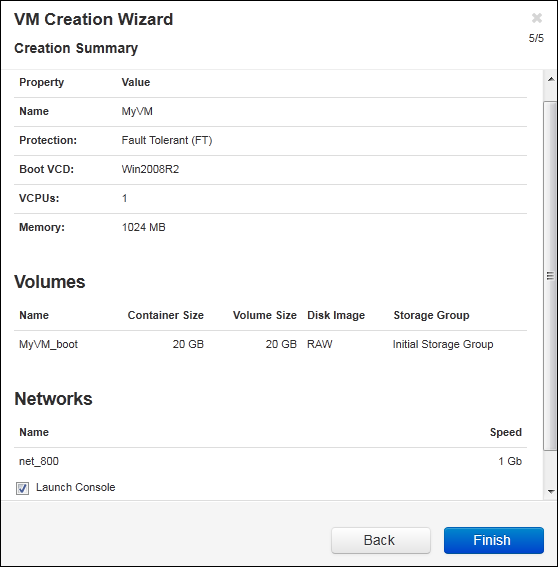
- Verfolgen Sie gegebenenfalls den Fortschritt der Betriebssysteminstallation und beantworten Sie alle Eingabeaufforderungen in der VM-Konsolensitzung.
- Nachdem Sie das Betriebssystem installiert haben, konfigurieren Sie die zusätzlichen Ressourcen und die Software für den Einsatz in der Produktionsumgebung, so wie in den Abschnitten zum Konfigurieren Windows-basierter virtueller Maschinen und Konfigurieren Linux-basierter virtueller Maschinen im Benutzerhandbuch von everRun beschrieben.

Hinweis 1:
Wenn die primäre PM ausfällt oder die VM vor dem finalen Neustart nach Installationsabschluss abstürzt, muss die Installation der VM eventuell neu gestartet werden.
Hinweis 2:
Die VM wird möglicherweise nicht neu gestartet, wenn die Installation einer der folgenden Komponenten gestoppt wurde:
a) Das Gastbetriebssystem, einschliesslich der Konfigurationsschritte
b) Middleware oder Applikationen, durch die Systemdateien geändert werden.
